Page 1
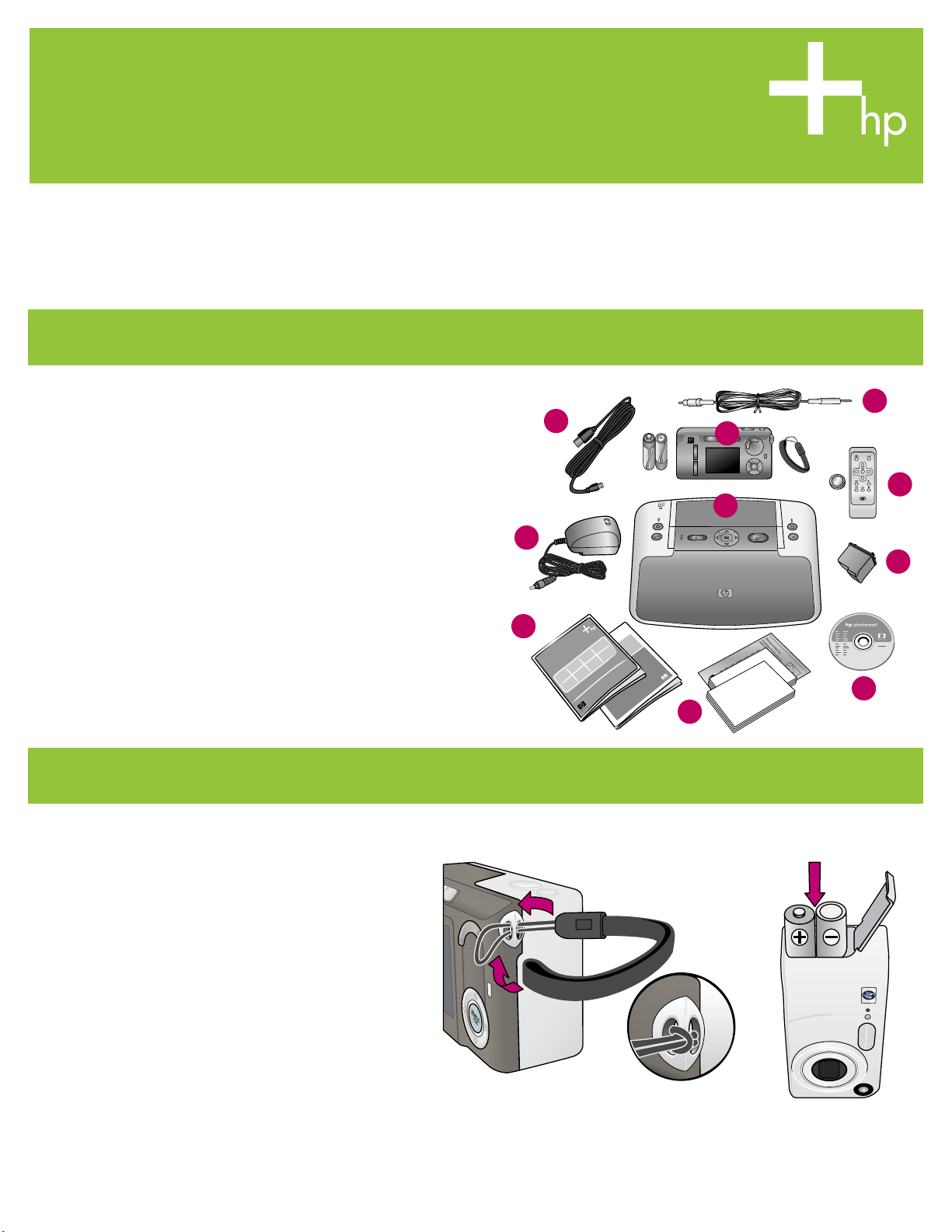
설치 안내서
HP Photosmart 420 series 휴대용 포토 스튜디오
HP Photosmart 420 series 휴대용 포토 스튜디오를 구입해 주셔서 감사합니다. 본 소책자와 함께 들어 있는 다른 설명서를 보면 프린터 사용 방법에 대해
대부분 알 수 있습니다.
Windows 사용자 주의사항: 프린터와 컴퓨터를 USB 케이블로 연결하는 경우, 소프트웨어를 설치하는 동안 메시지가 표시되기 전까지는 케이블을 연결
하지 마십시오(5페이지).
1 HP Photosmart 휴대용 포토 스튜디오 구성품 확인
1. 프린터 및 카메라 내부와 외부의 테이프와 포장을 제거합니다.
2. 상자에 들어 있는 구성품을 확인합니다. 내용물은 국가/지역에 따라 다를 수
있습니다. 실제 구성품은 포장을 참조하십시오.
a. HP Photosmart 420 series 프린터
b. HP Photosmart M-series 디지털 카메라, 충전 가능한 NiMH AA
배터리 2개, 손목끈
c. A/V 케이블
d. 프린터 리모컨 및 배터리(자세한 내용은 프린터 사용 설명서
참조)
e. HP 컬러 잉크 카트리지
f. HP Photosmart 소프트웨어 CD
g. 샘플 용지, 인덱스 카드 키트, 용지 봉투(국가/지역에
따라 다름)
h. 사용 설명서
i. 전원 어댑터
j. USB 케이블(카메라와 프린터에 모두 사용할 수 있는 특수 소형 케이블)
2 손목끈 부착 및 배터리 삽입
1. 그림과 같이 카메라 손목끈을 카메라 측면의 손목끈 고
리에 부착합니다.
c
j
b
d
a
i
e
h
f
g
2. 카메라 측면의 배터리/메모리 카드 덮개를 카메라 아래
쪽으로 밀어서 엽니다.
3. 그림과 같이 카메라에 충전 가능한 NiMH AA 배터리
2개를 넣습니다.
4. 배터리/메모리 카드 덮개를 누르고 덮개가 잠길 때까지
카메라 위쪽으로 밀어서 닫습니다.
주: 설치를 완료하고 카메라를 사용하기 전에 배터리를
완전히 충전해야 합니다. 자세한 내용은 2페이지를 참조하
십시오.
Page 2
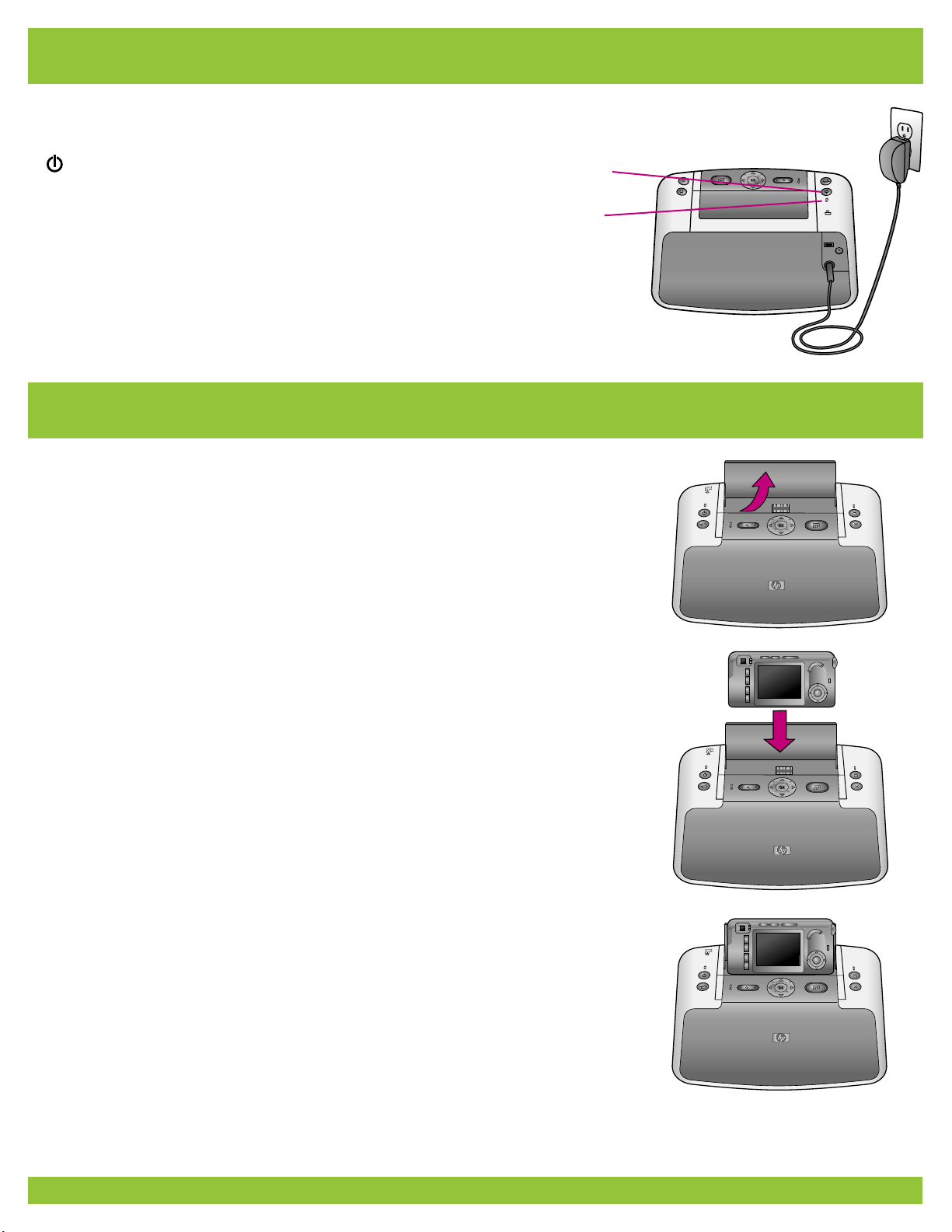
3 전원 코드 연결 및 프린터 전원 켜기
1. 전원 코드를 프린터 뒷면과 벽면 콘센트에 연결합니다.
2. 출력 용지함을 엽니다.
3. 를 눌러 프린터를 켭니다.
전원 단추
전원 표시등
4 카메라를 독에 설치하고 배터리 충전
카메라를 프린터의 독에 설치하여 포토 스튜디오를 설치한 다음 카메라 배터리를 충전하십시오.
1. 카메라 독 덮개를 엽니다.
2. 카메라를 끕니다.
3. 카메라 뒷면을 앞쪽으로 하여 카메라를 독에 설치하면 카메라 밑면에 있는 독 커넥터가 프린
터 윗면의 커넥터 탭에 맞습니다.
언어, 지역, 날짜 및 시간을 설정하라는 메시지가 표시됩니다. 자세한 내용은 6페이지를 참조
하십시오.
언어, 지역, 날짜 및 시간을 설정하면 깜박이는 카메라 전원 표시등이 배터리가 충전 중임을 나타
냅니다. 배터리가 완전히 충전되면 카메라 전원 표시등이 꺼집니다.
중요! 배터리 성능을 향상시키려면 카메라를 사용하기 전에 배터리를 완전히 충전해야 합니다.
배터리를 충전하는 데 최대 20시간이 걸릴 수 있습니다.
배터리 수명 및 충전 시간에 대한 자세한 내용은 카메라 사용 설명서를 참조하십시오.
2 HP Photosmart 420 series 휴대용 포토 스튜디오 설치 안내서
Page 3
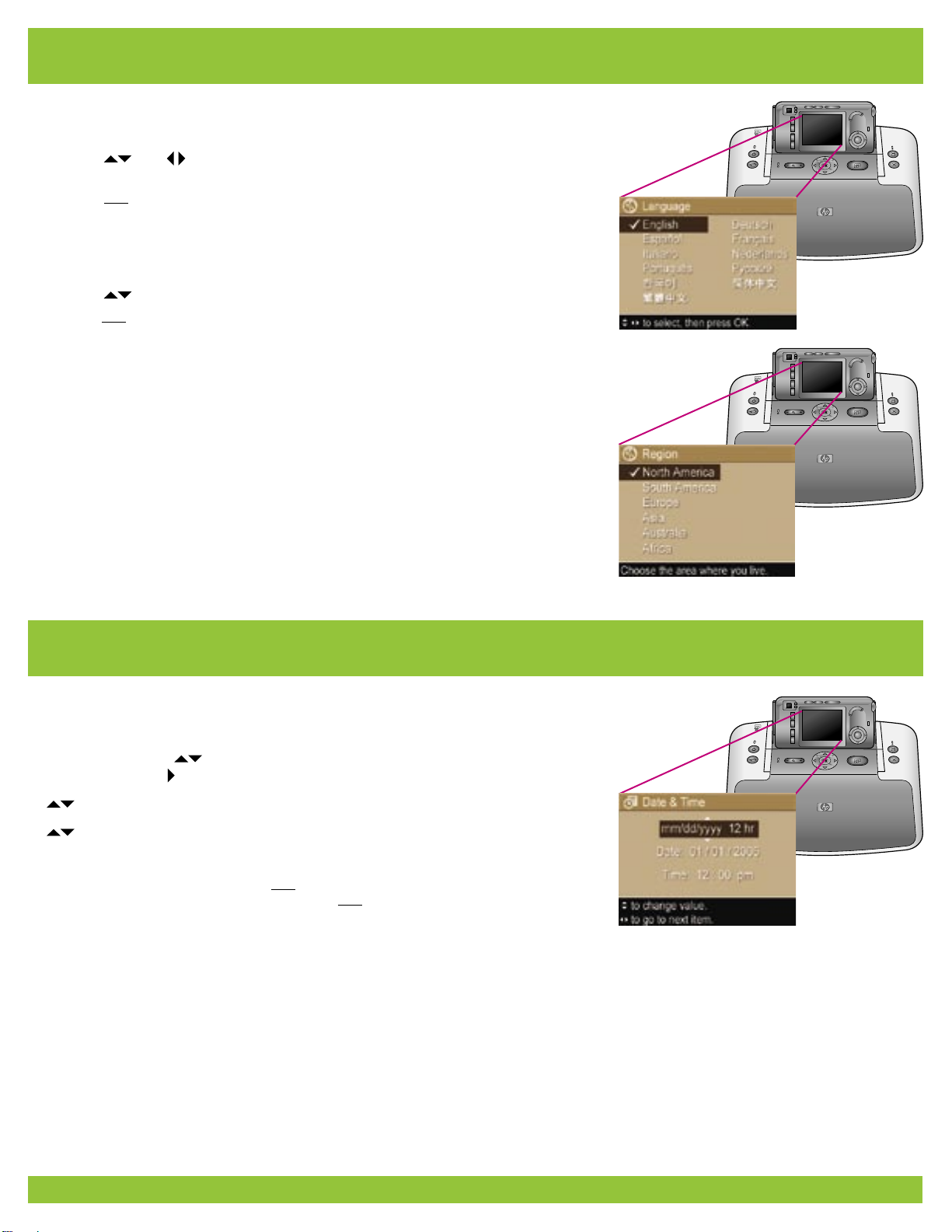
5 카메라 언어 및 지역 설정
Menu
OK
Menu
OK
Menu
OK
Menu
OK
카메라를 독에 처음으로 설치하면 언어와 지역을 설정하라는 메시지가 표시됩
니다.
1. 프린터의 또는 를 눌러서 설정할 언어가 강조 표시될 때까지 스크롤
합니다.
2. 프린터의
다음으로, 살고 있는 지역(대륙)을 선택하라는 메시지가 표시됩니다. 언어와 지
역 설정은 날짜 형식과 텔레비전에 카메라 이미지를 표시하는 비디오 신호 형식
을 결정합니다.
3. 프린터의 를 눌러서 설정할 지역이 강조 표시될 때까지 스크롤합니다.
4. 프린터의
를 눌러서 강조 표시한 언어를 선택합니다.
를 눌러서 강조 표시한 지역을 선택합니다.
6 카메라 날짜 및 시간 설정
날짜와 시간을 설정하라는 메시지가 표시됩니다.
1. 강조 표시된 첫 번째 항목은 날짜와 시간 형식입니다. 날짜와 시간 형식을
변경하려면 프린터의 를 눌러서 원하는 형식을 선택합니다. 날짜와 시
간 형식이 올바르면 를 눌러서 날짜로 이동합니다.
2. 를 눌러서 강조 표시된 값을 조정합니다.
3. 를 눌러서 다른 선택 사항으로 이동합니다.
4. 2, 3 단계를 반복하여 날짜와 시간을 올바로 설정합니다.
5. 올바른 날짜와 시간 값을 입력한 다음
바로 설정되었는지 확인하는 화면이 나타납니다.
합니다.
를 누릅니다. 날짜와 시간이 올
를 눌러서 예를 선택
HP Photosmart 420 series 휴대용 포토 스튜디오 설치 안내서 3
Page 4

7 프린터에 인덱스 카드 넣기
Menu
OK
HP Photosmart
1. 출력 용지함을 엽니다. 용지 급지함은 자동으로 열립니다.
2. 잉크 카트리지 설치 후 정렬 페이지를 인쇄하려면 인덱스 카드 키트에서 인덱스 카드를 꺼내
용지 급지함에 넣습니다.
3. 용지 너비 조정대를 인덱스 카드가 구부러지지 않게 카드의 가장자리에 맞춰 조정합니다.
8 프린터에 잉크 카트리지 설치
1. HP 컬러 잉크 카트리지의 포장을 벗깁니다.
2. 분홍색 탭을 잡아당겨 잉크 카트리지에서 투
명 테이프를 제거합니다.
주의: 잉크 노즐 또는 구리판을 만지거나 제
거하지 마십시오.
3. 잉크 카트리지 덮개를 엽니다.
4. 잉크 카트리지를 라벨은 위로, 구리판은 프린
터 안쪽으로, 잉크 노즐은 아래로 향하게 하
여 잉크 카트리지 함에 넣습니다.
5. 잉크 카트리지를 카트리지 함에 딸깍 소리가
나도록 밀어 넣습니다.
6. 잉크 카트리지 덮개를 닫습니다.
7. 프린터의
합니다. 정렬 페이지를 인쇄하여 인쇄 품질을
확인합니다.
8. 페이지를 버립니다.
추가 정보: 배터리를 충전하는 중에 HP
Photosmart 소프트웨어를 설치하려면 5페이지로
가십시오.
를 눌러서 정렬 페이지를 인쇄
정렬 페이지
4 HP Photosmart 420 series 휴대용 포토 스튜디오 설치 안내서
Page 5

9 HP Photosmart 소프트웨어 설치(Macintosh)
Macintosh
Macintosh OS X 10.2*, 10.3* 이상
1. 프린터와 컴퓨터를 USB 케이블로 연결합니다.
2. 컴퓨터에 HP Photosmart CD를 넣습니다.
3. 바탕 화면의 HP Photosmart CD 아이콘을 두 번 누릅니다.
4. HP Photosmart Installer(HP Photosmart 설치 관리자) 아이콘을 두
번 누릅니다. 화면의 지시를 따릅니다.
5. HP Setup Assistant(HP 설치 길잡이)가 나타나면 Next(다음)를 누
릅니다.
6. 프린터가 자동으로 감지되지 않으면 Rescan USB(USB 다시 스
캔)를 누릅니다.
7. 장치 이름이 장치 목록에 나타나면 Next(다음)를 누릅니다.
8. Finish(마침)를 누릅니다.
9. 축하 화면이 나타나면 Done(완료)을 누릅니다. HP 등록 페이지
가 브라우저에서 열립니다.
주: 설치 중에 문제가 발생하면 6페이지의 문제 해결을 참조하십
시오.
2
9 HP Photosmart 소프트웨어 설치(Windows)
1
3
4
Windows
Windows
중요! 메시지가 나타나기 전에 USB 케이블을 연결하지 마십시오.
1. 컴퓨터에 HP Photosmart CD를 넣습니다. 지시 사항이 나타나지 않으면
2. 화면의 지시에 따라 소프트웨어 설치를 시작합니다.
3. 메시지가 나타나면 전체 설치 또는 빠른 설치 설치 유형을 선택합
카메라에서 HP Instant Share 기능을 사용하려면 소프트웨어의 전체 설치
주: 빠른 설치는 Windows 98 및 Me에서만 선택할 수 있습니다.
4. 메시지가 나타나면 프린터를 USB 케이블로 컴퓨터에 연결합니다. 연결을
5. 축하 화면이 나타나면 데모 페이지 인쇄를 누릅니다.
주: 설치 중에 문제가 발생하면 6페이지의 문제 해결을 참조하십시오.
®
98, Me, 2000 Professional, XP Home, XP Professional
Windows 탐색기를 사용하여 CD에서 setup.exe 파일을 찾아 두 번
누릅니다.
니다.
버전을 설치해야 합니다.
설정하고 컴퓨터에 파일을 복사하는 데 몇 분이 걸릴 수 있습니다(오래된
시스템에서는 더 걸릴 수 있습니다).
1
–
2
3
4
HP Photosmart 420 series 휴대용 포토 스튜디오 설치 안내서 5
Page 6

설치 문제 해결
프린터 소프트웨어가 올바르게 설치되지 않거나 소프트웨어 설치 후에도 프린터와 컴퓨터 간에 통신이 제대로 이루어지지 않으면, 본 페이지에서 가능
한 문제 해결책을 찾으십시오.
프린터와 컴퓨터 간의 케이블 연결을 모두 확인하고 최신 버전의 프린터 소프트웨어를 사용하고 있는지 확인하십시오. HP 지원 웹사이트 www.hp.com/
support에서 최신 소프트웨어로 업데이트할 수 있습니다. 여전히 문제가 해결되지 않으면, 프린터 설명서를 참조하거나 HP 고객 지원에 문의하십시오.
Macintosh만 해당
문제: 프린터 소프트웨어를 설치한 후 Print Center(인쇄 센터)의 프린터가 모두 나타나지 않습니다.
해결책: HP Photosmart 소프트웨어를 제거한 후 다시 설치합니다. Print Center(인쇄 센터)에 프린터를 추가하기 전에 컴퓨터를 재시작합니다.
Windows만 해당
문제: CD를 넣었을 때 설치 소프트웨어가 자동으로 시작되지 않습니다.
해결책: Windows 시작 메뉴에서 실행을 선택합니다. 찾아보기를 누르고 HP Photosmart 소프트웨어 CD를 넣은 CD 드라이브를 탐색합니다. setup.exe 파
일을 두 번 누릅니다.
문제: 새 하드웨어 검색 마법사가 열리지만 프린터를 인식하지 못합니다.
해결책: 소프트웨어 설치를 완료하기 전에 USB 케이블을 연결했을 수 있습니다. USB 케이블의 연결을 해제하십시오. CD 드라이브에 소프트웨어 CD를
넣고 화면의 지시를 따릅니다. 지시 사항이 나타나지 않으면 CD에서 setup.exe 파일을 찾아 두 번 눌러서 설치를 재시작합니다. 소프트웨어가 이미 성공
적으로 설치되었다는 메시지가 나타나면 제거를 선택한 후, 화면의 지시에 따라 소프트웨어를 다시 설치합니다. 소프트웨어 설치 중에 메시지가 나타나
면 USB 케이블을 다시 연결합니다.
문제: 시스템 요구 사항 확인을 요구하는 메시지는 컴퓨터가 오래된 버전의 Internet Explorer를 사용하고 있음을 의미합니다.
해결책: Ctrl + Shift 키를 누르고 시스템 요구 사항 대화 상자에서 취소를 눌러 빠져 나가 소프트웨어 설치를 마칩니다. HP Photosmart 소프트웨어 설치
후에 바로 Internet Explorer를 업데이트해야 합니다. 그렇지 않으면 HP 소프트웨어가 제대로 작동하지 않습니다. 주: Internet Explorer 업데이트 후에는
HP 소프트웨어를 다시 설치하지 않아도 됩니다.
문제: 소프트웨어 설치 중에 컴퓨터가 응답하지 않습니다.
해결책: 바이러스 제거 소프트웨어나 다른 소프트웨어 프로그램이 작동 중이어서 설치 속도를 늦출 수 있습니다. 소프트웨어가 파일을 복사하는 동안
기다리십시오. 몇 분이 걸릴 수 있습니다. 몇 분 후에도 컴퓨터가 응답하지 않으면 컴퓨터를 재시작하고, 실행 중인 바이러스 제거 소프트웨어를 정지
시키고, 다른 소프트웨어 프로그램도 모두 중지시킨 다음 HP Photosmart 소프트웨어를 다시 설치합니다. 주: 컴퓨터를 다시 시작하면 바이러스 제거 소
프트웨어는 자동으로 다시 실행됩니다.
문제: 설치 중에 시스템 요구 사항 대화 상자가 나타납니다.
해결책: 컴퓨터 시스템의 구성 요소가 시스템 최소 요구 사항에 맞지 않습니다. 해당 구성 요소를 시스템 최소 요구 사항에 맞게 업그레이드하고
HP Photosmart 소프트웨어를 다시 설치하십시오.
Windows 및 Macintosh
문제: 컴퓨터가 HP Photosmart CD를 읽지 못합니다.
해결책: CD가 더럽거나 긁히지 않았는지 확인합니다. 다른 CD는 읽히는데 HP Photosmart CD만 읽히지 않으면 CD가 손상되었기 때문입니다. HP 지원
웹사이트에서 소프트웨어를 다운로드하거나 HP 고객 지원에 새 CD를 요청할 수 있습니다. 다른 CD도 읽히지 않으면 CD-ROM 드라이브를 서비스 받아
야 할 수도 있습니다.
6 HP Photosmart 420 series 휴대용 포토 스튜디오 설치 안내서
Page 7

10 사진 찍기 및 확인
사진을 찍기 전에 카메라 배터리가 완전히 충전되었는지 확인하십시오.
1. 카메라를 켜고 뷰파인더의 피사체 구도를 조정합니다.
2. 카메라를 두 손으로 흔들리지 않게 잡고 셔터 단추를 절반 정도 누릅니
다. 카메라가 초점과 노출을 고정합니다. 초점이 맞춰지면 카메라 이미
지 디스플레이의 초점 괄호에 녹색등이 켜집니다.
3. 셔터 단추를 완전히 눌러 사진을 찍습니다. 사진이 찍힌 후 카메라에서
삐 소리가 나고 이미지가 카메라 이미지 디스플레이에 몇 초 동안 나타
납니다.
4. 사진을 더 찍고 싶으면 1–3 단계를 반복합니다.
5. 찍은 사진을 확인하려면 재생 단추를 누릅니다. 가장 최근에 찍거나
확인한 이미지가 카메라 이미지 디스플레이에 나타납니다.
추가 정보: 카메라의 를 눌러 이미지를 스크롤합니다.
주: 배터리를 아끼려면 이미지를 확인한 다음 재생 단추를 다시 눌러서
카메라 이미지 디스플레이를 끕니다.
셔터 단추
재생 단추뷰파인더
11 처음으로 사진 인쇄
1. 인화지를 광택면이 위로 오게 하여 용지
급지함에 몇 장 넣습니다. 탭이 있는 인화
지를 사용할 경우, 탭이 있는 쪽이 나중에
들어가도록 넣습니다.
2. 용지 너비 조정대를 인화지가 구부러지지
않게 인화지의 가장자리에 맞춰 조정합니
다.
3. 카메라를 끄고 프린터의 독에 카메라를 설
치합니다.
4. 프린터의 를 눌러 인쇄할 이미지를 찾
은 다음 프린터의 를 눌러 첫 번째 이
미지를 인쇄합니다.
추가 정보: 를 다시 누르면 이미지가 여러
장 인쇄됩니다.
용지 너비 고정대
인쇄 단추
전원 단추
및 단추
HP Photosmart 420 series 휴대용 포토 스튜디오 설치 안내서 7
Page 8

잉크 카트리지 제품 번호
HP 컬러 북미, 남미, 아시아 태평양 #95/97
HP 컬러 서유럽 #343/344
HP 컬러 동유럽, 러시아, 중동, 아프리카, 일본 #134/135
HP 컬러 중국, 인도 #855/857
HP 그레이 전 세계 #100
추가 정보
설명서
HP Photosmart 화상 도움말
http://korea.support.hp.com/support
www.hp.com
*Q6366-90163*
*Q6366-90163*
Q6366-90163
싱가포르에서 인쇄. 6/05 • V1.0.1
© 2005 Hewlett-Packard Development Company, L.P.
